گوگل تگ منیجر: نحوه دسترسی دادن به کاربران
گوگل تگ منیجر ابزار تاثیرگذاری برای مدیریت کدها و اسکریپتهای وبسایت شما محسوب میشود. این ابزار کاربردی به شما امکان بهروز رسانی آسان کدها در اپلیکیشن موبایل یا وبسایتتان را میدهد. به بیانی دیگر، از طریق گوگل تک منیجر و به لطف تگها و تریگرهای خاص میتوانید دادهها را به منظور درک نحوه تعامل کاربران با وبسایتتان جمع آوری کنید. بنابراین، دسترسی دادن صحیح به یک فرد مناسب حقیقتا اهمیت زیادی دارد.
از آنجا که دسترسی مربوطه و نحوه اعطای آن را نمیتوان همیشه به راحتی تعیین کرد، در این مطلب قصد داریم روش مناسب دسترسی دادن به یک کاربر جدید و همچنین چگونگی تغییر و حذف آن را توضیح دهیم. قبل از اینکه به اصل مطلب بپردازیم توجه داشته باشید که بخش ادمین در گوگل تگ منیجر جایی است که به شما اجازه دسترسی به کانتینر و اکانتتان را میدهد.
نحوه اضافه کردن کاربر در گوگل تگ منیجر
در وهله اول، به محض ورود به داخل تنظیمات ادمین میتوانید گزینه مدیریت کاربر (User management) را برای اکانت و سطح کانتینر (Container level) مشاهده کنید. از طریق این گزینه میتوانید سطوح مختلفی از دسترسی را به کاربران اعطا کنید. اما دقیقا چطور باید این کار را انجام دهید؟ در ادامه نحوه دقیق انجام این کار را به شما نشان خواهیم داد.
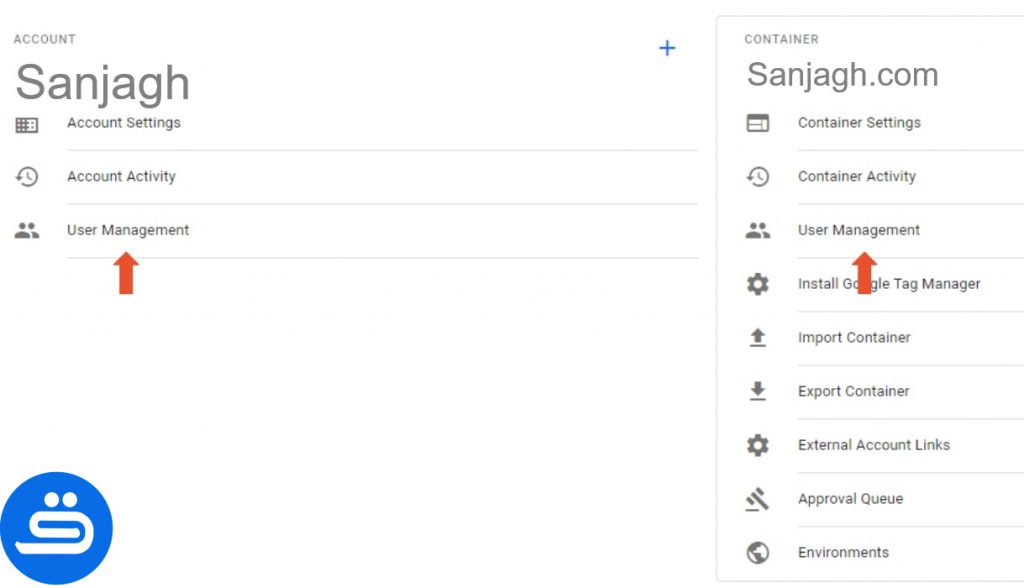
اضافه کردن یک کاربر در سطح اکانت
در ستون اکانت با کلیک روی گزینه مدیریت کاربر پنجره دیگری باز میشود. با باز شدن این پنجره دو گزینه اضافه کردن کاربران (Add users) یا اضافه کردن گروههای کاربری (Add user groups) را مشاهده میکنید. در اینجا با کلیلک روی گزینه اضافه کردن کاربران میتوانید آدرس ایمیل کاربر مورد نظر را وارد کنید. در ادامه مجوز حساب (Account permission) را انتخاب کنید: ادمین یا کاربر.
ادمین (Admin) در گوگل تگ منیجر
در حالت کلی این نوع از دسترسی به شما امکان ویرایش مدیریت کاربر، تنظیمات اکانت و فعالیت اکانت را میدهد. در این مورد، مشخصا میتوانید مجوزهای کاربر را در سطح اکانت و کانتینر تغییر دهید. همچنین، این امکان برای شما فراهم میشود که کانتینرهای جدیدی را ایجاد کنید.
کاربران (Users) در گوگل تگ منیجر
در این مورد، تنها امکان مشاهده تنظیمات مختلف برای شما فراهم میشود، اما اجازه تغییر آنها را ندارید. در سطح اکانت قادر خواهید بود سطح مجوز را برای کانتینرهای مختلف هم انتخاب کنید. برای گزینه دوم، یعنی اضافه کردن گروههای کاربری باید حسابتان را به پلتفرم بازاریابی گوگل (Google marketing platform) لینک کنید.
اضافه کردن یک کاربر در سطح کانتینر
اضافه کردن یک کاربر به تنها یکی از کانتینرهای شما هم امکانپذیر است. اگر مدیریت وبسایتهای متعددی را برای شرکتتان به عهده دارید میتوانید دسترسی کاربر را فقط به یکی از وبسایتهایتان محدود کنید. از این لحاظ، فرایند دسترسی دادن در اینجا هم دقیقا شبیه سطح اکانت است. یعنی شما باید در ابتدا روی گزینه مدیریت کاربر در ستون کانتینر کلیک کنید.
در ادامه هم با کلیک روی گزینه اضافه کردن کاربران و ثبت آدرس ایمیل سطح دسترسی را انتخاب کنید. فراموش نکنید که این آدرس ایمیل باید حتما به یک اکانت گوگل متصل باشد. آخرین راه برای دسترسی دادن به یک کانتینر خاص از طریق تنظیمات Zones است. با این حال، این گزینه فقط در Google Tag Manager 360 موجود است. بر این اساس، Zones در صورت داشتن محدودیتهای گوناگون برای صفحات مختلف، همکاری با تیمهای متفاوت یا استفاده از کانتینرهای مختلف در وبسایتهای گوناگون میتواند برای شما سودمند باشد.
اما عملکرد آن چگونه است؟ Zones از طریق ایجاد یک کانتینر دیگر در همان صفحه به شما امکان ساخت تگها، تریگرها و متغیرهای مجزا را از همان لایه داده (Data layer) میدهد. برای انجام این کار باید روی Zones نوار وضعیت سمت چپ کلیک کنید. در این مورد همچنین امکان اعطای مجوزهای کاربران مختلفی وجود دارد.
سطوح مختلف دسترسی در گوگل تگ منیجر
حالا که با نحوه اضافه کردن یک کاربر آشنا شدید، باید درباره نوع دسترسی کاربر تصمیم گیری کنید:
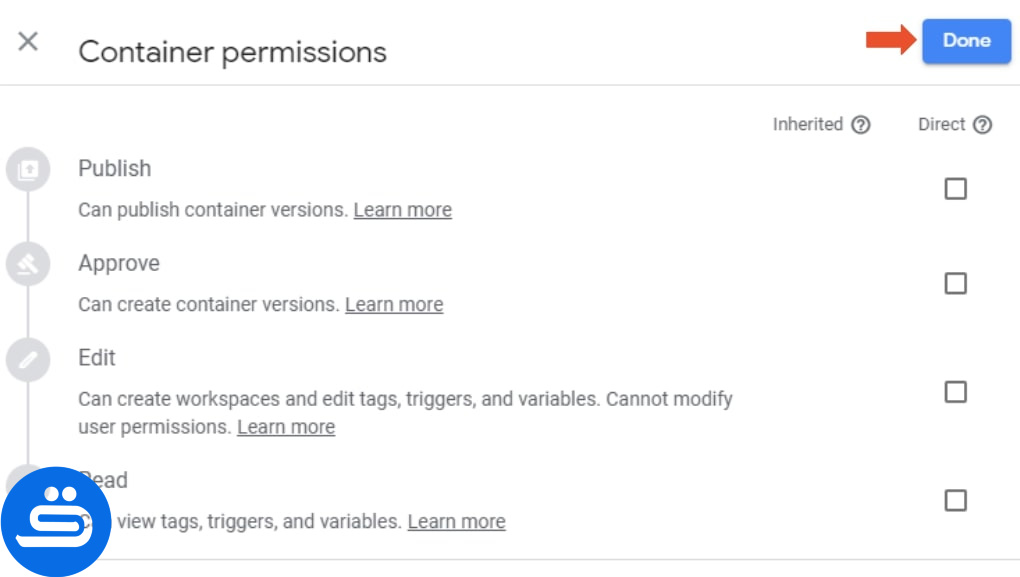
خوانش (Read): همانطور که از نام آن مشخص است کاربران تنها امکان مشاهده و خواندن مواردی مانند تگها، تریگرها و متغیرها را در اکانت گوگل تگ منیجر دارند. هرچند، نمیتوانند چیزی را تغییر دهند. چرا این سطح از دسترسی مفید است؟ زیرا شما تنها به کاربران اجازه پایش و مطالعه اطلاعات مورد نیاز را میدهید، در حالی که نمیتوانند روی آنها تغییرات خاصی را اعمال کنند.
ویرایش (Edit): در این سطح از دسترسی کاربران اجازه افزودن، تغییر یا حذف تگها، تریگرها و متغیرها را دارند.
تایید (Approve): این مورد مشابه سطح دسترسی ویرایش است. با این تفاوت که به شما امکان تایید تغییرات انجام شده توسط کاربران دیگر را نیز میدهد.
انتشار (Publish): این سطح از دسترسی به کاربران اجازه افزودن، تغییر، تایید و همچنین انتشار محتوا را میدهد.
ادمین (Admin): در این مورد شما تمام اختیارات موجود در دسترسی انتشار را خواهید داشت اما اختیار دسترسی دادن به کاربران را هم دارید. یعنی شما شاه یا ملکه دنیای گوگل تگ منیجر هستید.
نحوه تغییر یا حذف دسترسی کاربر
غیر از امکان اضافه کردن کاربر شما میتوانید سطح دسترسی را تغییر دهید و یا کاربران را حذف کنید. اما چرا باید این کار را انجام دهید؟ به هر حال ممکن است کارمندتان شرکت را ترک کرده باشد و لزومی ندارد که به گوگل تگ منیجر دسترسی داشته باشد. برای انجام این کار، میتوانید در فهرست کاربران با کلیک روی آدرس ایمیل کاربر سطح مجوز را تغییر و حتی حذف کنید.

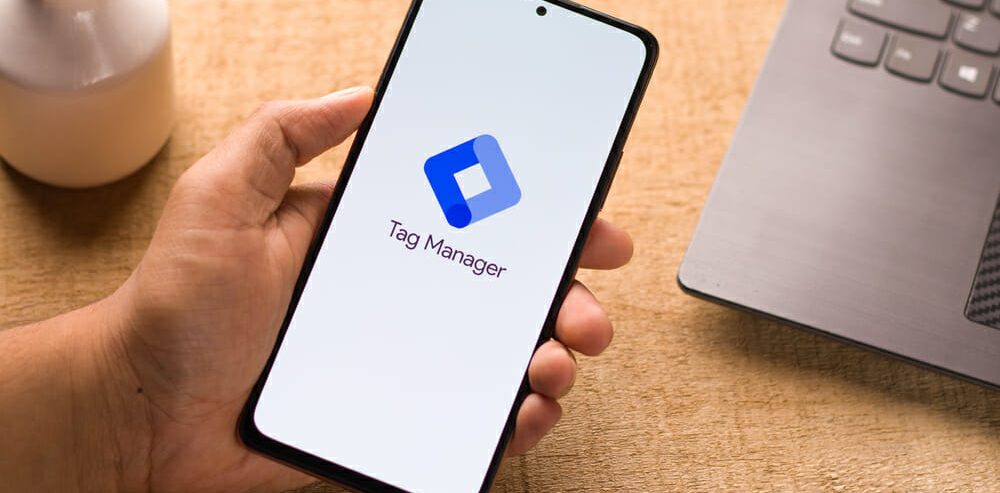
دیدگاه ها
ارسال دیدگاه